نحوه کار با ابزارهای انتخاب و Path
در این بخش میخواهیم با ابزارهای Photoshop آشنا شویم. برای این کار ابتدا یک فایل را باز میکنیم و عملیاتهای لازم را بر روی آن انجام میدهیم. روی منوی File کلیک کنید. روی گزینه Open کلیک کنید.
در اینجا لیست فایلهای موجود در شاخه My Pictures را مشاهده میکنید. روی میله لغزان کلیک کنید.
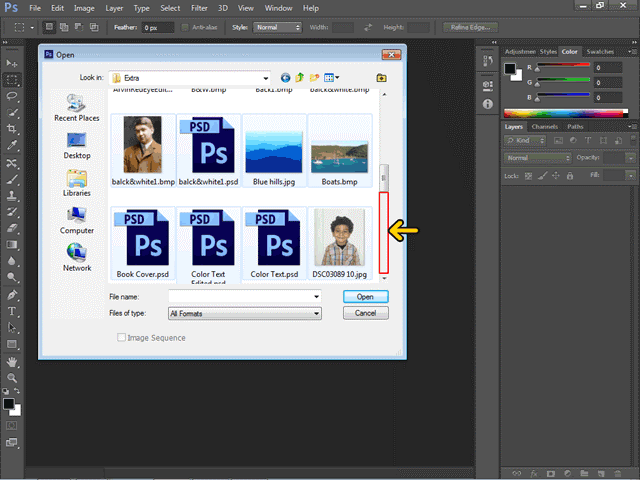 روی فایل مشخص شده دابل کلیک کنید.
روی فایل مشخص شده دابل کلیک کنید.
Polygonal Lasso Tool
در Photoshop چندین ابزار برای انتخاب وجود دارد. با توجه به اینکه کدام قسمت از یک تصویر را میخواهید انتخاب کنید ابزار مورد نظر خود را انتخاب میکنیم. در اینجا میخواهیم قسمت مشخص شده با کادر سبز رنگ را انتخاب کنیم، برای انتخاب این شکل ابزار چندضلعی مناسب میباشد، برای انتخاب ابزار چندضلعی بر روی مثلث ابزار Lasso راست کلیک کنید، تا لیست آن باز شود.
روی ابزار چندضلعی(Polygonal Lasso Tool) کلیک کنید تا انتخاب شود.
RGB
در این قسمت چهار کانال مشاهده میکنید. اطلاعات این قسمت به طور خودکار وقتی که تصویر را باز میکنید ایجاد میشوند. تعداد این کانالها بستگی به تعداد کانالهای رنگ تصویر دارد. به عنوان مثال یک تصویر RGB چهار کانال دارد : کانال قرمز , سبز , آبی و یک کانال که از ترکیب هر سه رنگ میباشد. (RGB) حال قسمتی که انتخاب کردهایم، را میخواهیم به عنوان یک کانال ذخیره کنیم، روی دکمه مشخص شده کلیک کنید.
مشاهده میکنید که قسمت انتخاب شده به عنوان یک شکل در کانالی با نام Alpha1 ذخیره شده است. در ادامه برای مشاهده بهتر این کانال بقیه کانالها را خاموش کرده و کانال Alpha1 را روشن نگه میداریم.
از کانالهای Alpha برای ایجاد و ذخیره Maskها استفاده میشود، که به شما این قابلیت را میدهند که قسمتهای مورد نظر در شکل را تغییر دهید، مجزا کنید یا حفاظت کنید. قسمتهای انتخاب شده که در کانالهای Alpha ذخیره شده اند در نرم افزار Image Ready نیز قابل استفاده هستند بر روی این کانال دابل کلیک کنید.حال میتوانید نام این کانال را تعیین کنید. برای مثال Polygon را به عنوان نام این کانال وارد کنید.
کلید Enter را فشار دهید.
مشاهده میکنید که نام کانال تغییر یافته است. روی تصویر راست کلیک کنید. گزینه Deselect را انتخاب کنید، تا شکل مورد نظر از حالت انتخاب خارج شود. (از طریق منوی Select نیز میتوانستید به این گزینه دسترسی پیدا کنید.) برای بررسی خصوصیات کانالها بر روی این کانال راست کلیک کنید. از گزینه Delete جهت حذف کانال فعال استفاده میکنیم. اگر گزینه Duplicate را انتخاب کنید، یک کپی از کانال فعال ساخته میشود. روی گزینه مشخص شده کلیک کنید.
برای بررسی خصوصیات کانالها بر روی این کانال راست کلیک کنید. از گزینه Delete جهت حذف کانال فعال استفاده میکنیم. اگر گزینه Duplicate را انتخاب کنید، یک کپی از کانال فعال ساخته میشود. روی گزینه مشخص شده کلیک کنید.
از شما دوستان عزیز که این مطلب آموزشی را دنبال نموده اید تشکر می کنیم و شما را دعوت میکنیم که برای آشنایی با نرم افزار فتوشاپ و آموزش انجام پروژه های فتوشاپ آن مطالب ما را دنبال کنید.این مطالب برای افزایش دانش شما در سایت قرار داده شده و کمک زیادی در یادگیری شما در انجام پروژه معماری خواهد نمود.
فریلنسر هستم و مهارت انجام پروژه ای را دارم!
اگر شما فریلنسر هستید و توانایی انجام پروژه ای را در یک رشته یا حوزه ای خاص دارید برای فعالیت در سایت کافه پروژه و کسب درآمد می توانید در سایت ثبت نام کنید و پروژه هایی با مهارت انتخاب خود را مشاهده کنید.جهت ثبت نام و ثبت رزومه خود در سایت از طریق دکمه پایین صفحه در سایت عضو شوید:
نحوه سفارش پروژه در سایت کافه پروژه :
اگر پروژه ای دارید که میخواهید آن را برون سپاری کنید کافی است در سایت کافه پروژه ثبت نام کنید و پروژه خود را ثبت نمایید.پروژه شما هر چه که باشد حتما مجری برای آن وجود دارد.جهت ثبت نام و ثبت سفارش پروژه خود برروی دکمه زیر کلیک نمایید.

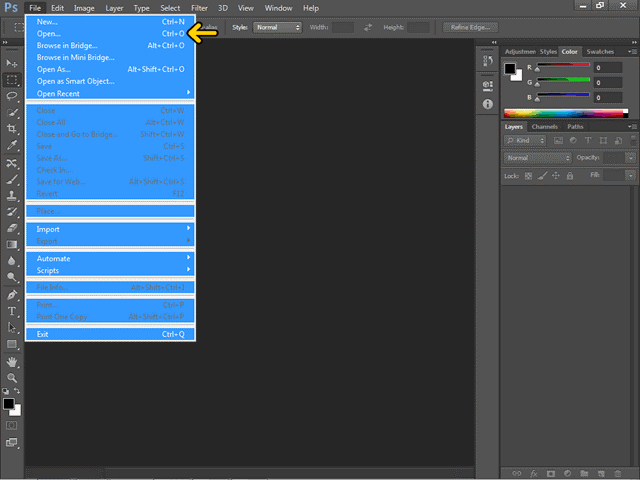
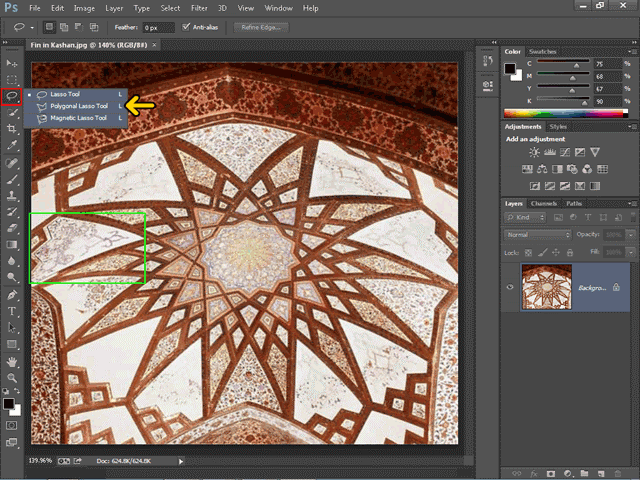
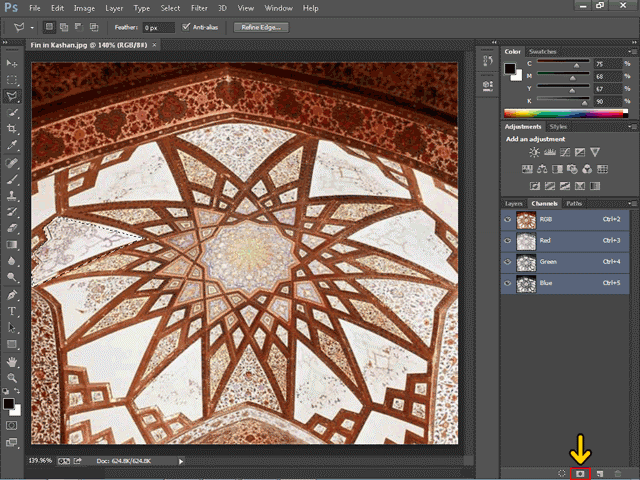
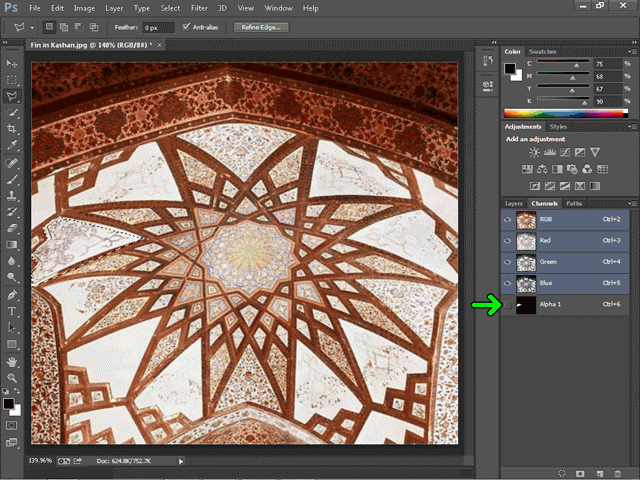
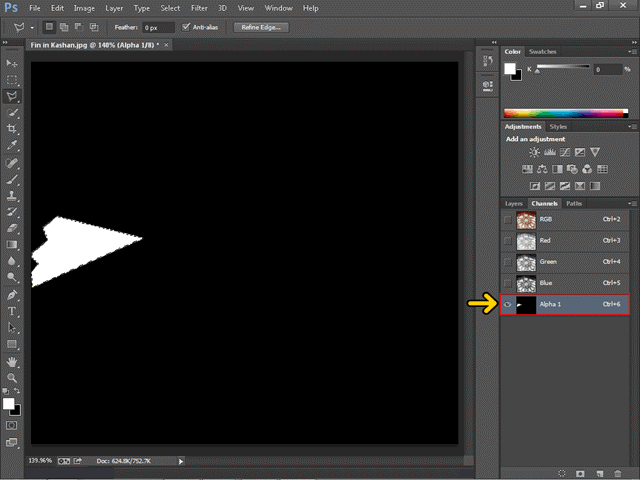
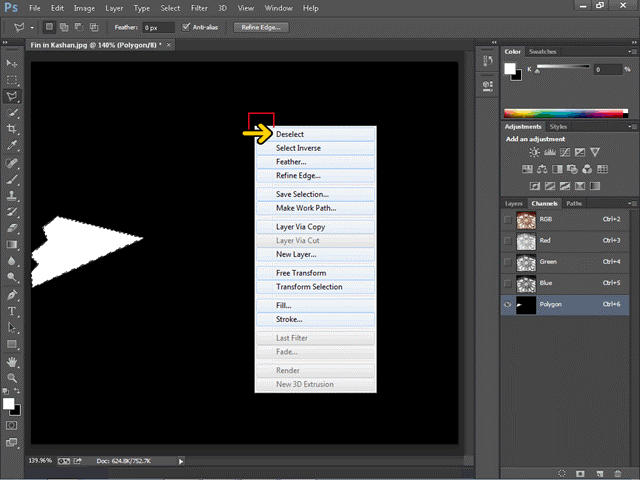
بدون دیدگاه